“`html
Las encuestas son una manera poderosa de obtener información, medir la satisfacción del cliente y recopilar opiniones. Con Jotform, puedes crear y personalizar formularios de encuesta profesionales de manera rápida y eficiente, sin necesidad de programar.
Crear un formulario de encuesta
Puedes crear tu formulario de encuesta desde cero fácilmente. Aquí te mostramos cómo hacerlo:
- En tu página de Mi espacio de trabajo, haz clic en Crear en la parte superior izquierda de la pantalla.
- En la ventana que se abre, haz clic en Formulario.
- A continuación, haz clic en Comenzar desde cero.
- Luego, selecciona uno de los siguientes diseños:
- Formulario Clásico — Muestra todas las preguntas en una sola página.
- Formulario de Tarjeta — Muestra una pregunta en cada página para una experiencia guiada.
- Ahora serás redirigido al Creador de Formularios, donde verás el aviso de Configuración de la Organización. Aquí puedes:
- Actualizar el Logo de la Organización — Sube un nuevo logo para representar tu organización.
- Editar el Nombre de la Organización — Cambia el nombre que se muestra para tu organización.
- Habilitar No Mostrar Esto de Nuevo — Evita que este aviso aparezca en el futuro.
- Botón Guardar — Confirma y guarda cualquier actualización que hayas realizado.
- Botón X — Sal de la configuración sin hacer cambios.
Agregar preguntas de la encuesta
Para crear una encuesta atractiva y efectiva, comienza añadiendo campos relevantes como una Tabla de entrada, Calificación con estrellas y Calificación de escala. Aquí te mostramos cómo hacerlo:
- En el Creador de Formularios, haz clic en el menú Añadir elemento en el lado izquierdo de la página.
- En el
“““html
Elementos del Formulario menú en el lado izquierdo de la página, elige los elementos relevantes de la encuesta:- Tabla de Entrada — Presenta preguntas tipo matriz con múltiples opciones de respuesta.
- Calificación con Estrellas — Recoge opiniones utilizando un sistema de calificación basado en estrellas.
- Calificación de Escala — Usa una escala de Likert para respuestas medidas.
- Arrastra y suelta los elementos en tu formulario, y luego haz clic en cada campo para personalizar la etiqueta y las opciones para él.
Mejorar tus preguntas de la encuesta
Una encuesta bien estructurada mejora la experiencia del usuario y las tasas de finalización. Divide las encuestas largas en secciones para mayor claridad. Puedes usar Divisores, Colapso de sección y Saltos de página para organizar el contenido de manera más efectiva, facilitando la navegación de la encuesta. Aquí te mostramos cómo hacerlo:
- En el Creador de Formularios, haz clic en el menú Añadir elemento en el lado izquierdo de la página.
- En el menú de Elementos del Formulario a la izquierda, elige los elementos de página relevantes y arrástralos a donde los quieras en tu formulario.
- Divisor — Utiliza un divisor para separar diferentes secciones de tu encuesta, haciéndola más organizada y fácil de navegar.
- Colapso de Sección — Colapsa secciones para mantener la encuesta compacta y permitir que los encuestados se concentren en una sección a la vez.
- Salto de Página — Inserta un salto de página para dividir tu encuesta en múltiples páginas, ayudando a los encuestados a navegar encuestas más largas con mayor facilidad.
Personalizar el diseño del formulario de encuesta
Haz que tu encuesta sea visualmente atractiva y consistente con la identidad de tu marca.
- En el Creador de Formularios, haz clic en el icono de Rodillo de Pintura en la parte superior derecha de la pantalla para abrir el Diseñador de Formularios.
- Ahora, en el menú del Diseñador de Formularios, puedes personalizar los siguientes aspectos de tu formulario:
- Pestaña de Colores — Cambia los colores de fondo, botones y texto.
- Pestaña de Estilos — Modifica estilos de fuente, espaciado y alineación de campos.
- Pestaña de Temas — Aplica un tema de diseño preestablecido para dar a tu formulario un aspecto profesional.
- Pestaña de Diseño — Elige entre un formato de una sola página (Clásico) o una pregunta por página (Tarjeta).
También puede que quieras consultar nuestras guías sobre
“““html
Cómo abrir el Diseñador de Formularios y Cómo acceder y usar el Diseñador Avanzado para aprender más.
Publicar y compartir tu formulario de encuesta
Una vez que tu encuesta esté lista, puedes compartirla con tu audiencia a través de diferentes canales. Aquí te mostramos cómo hacerlo:
- En el Creador de Formularios, en la barra de navegación naranja en la parte superior de la página, haz clic en Publicar.
- Luego, haz clic en Copiar enlace y envíalo directamente a tus usuarios por correo electrónico o redes sociales.
También puedes consultar nuestras guías sobre
“““html
Cómo enviar un formulario por correo electrónico y Incrustar un formulario en una página web.
“`
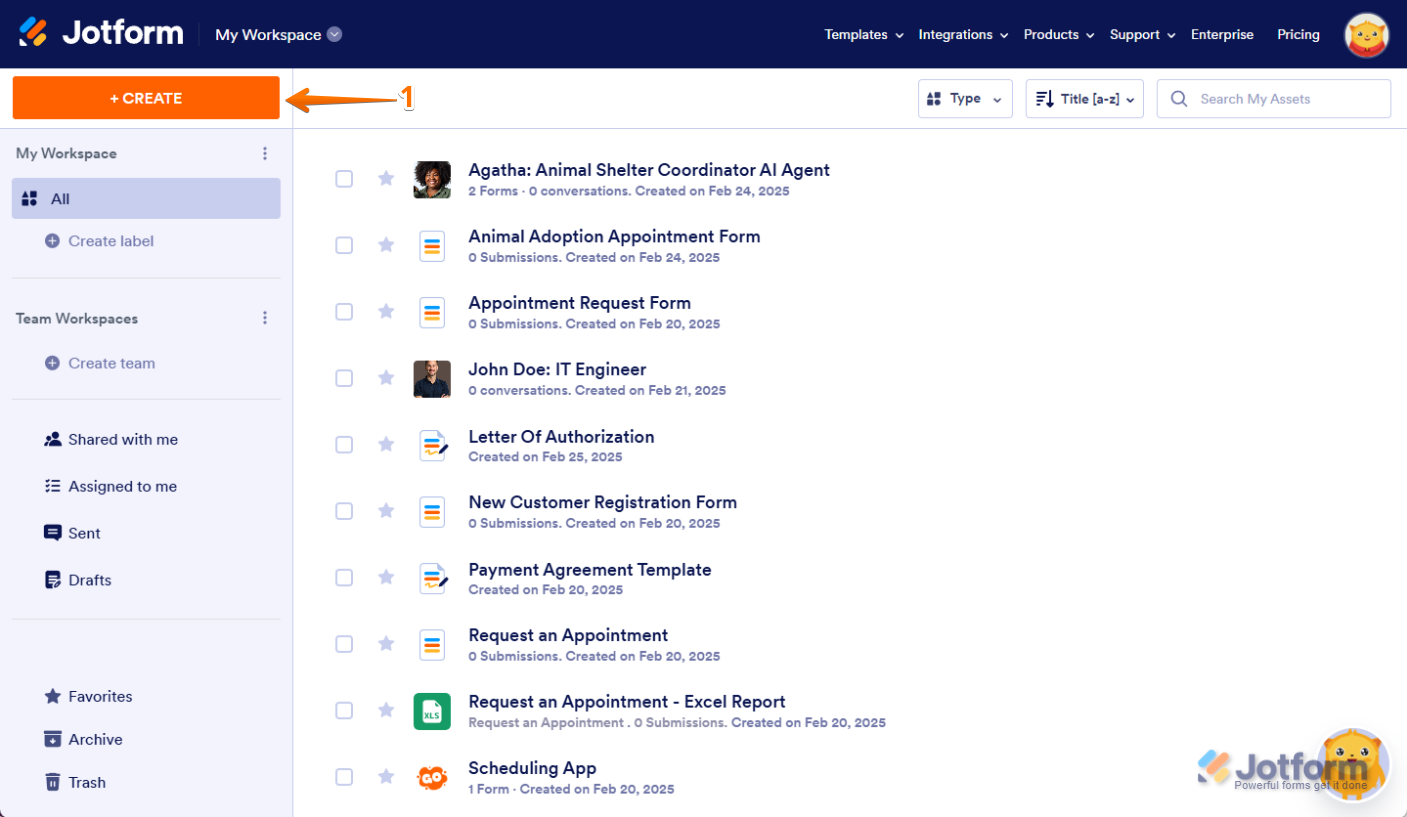
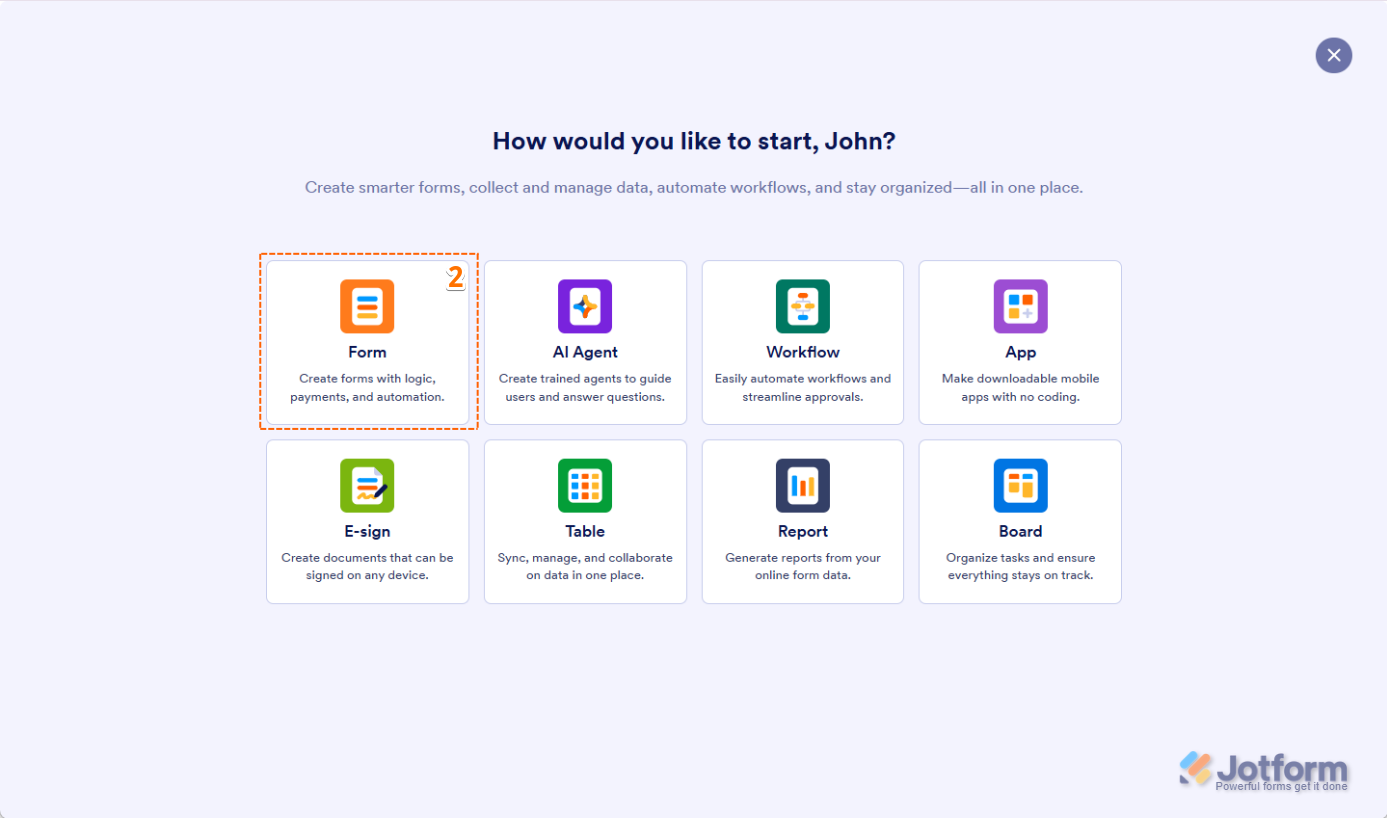
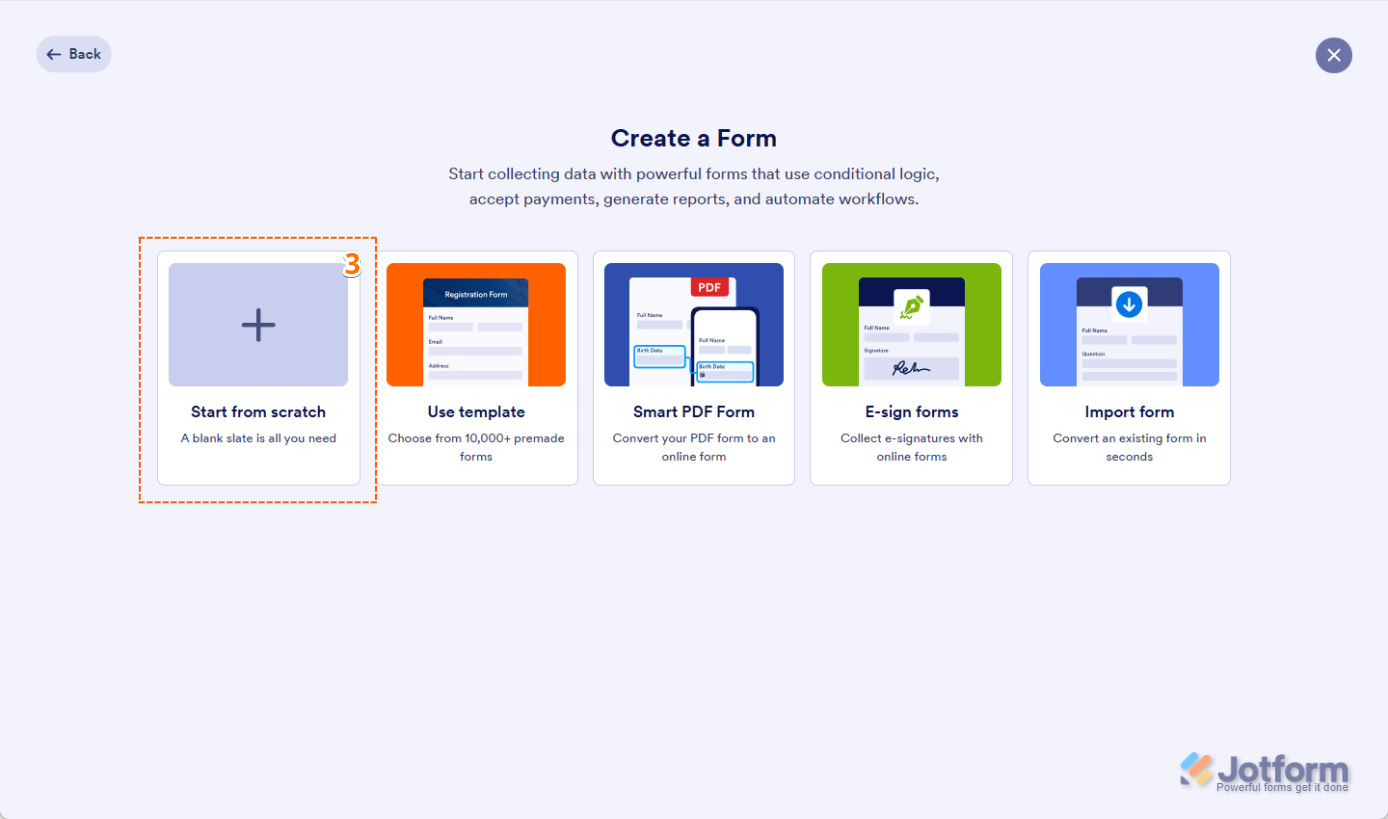
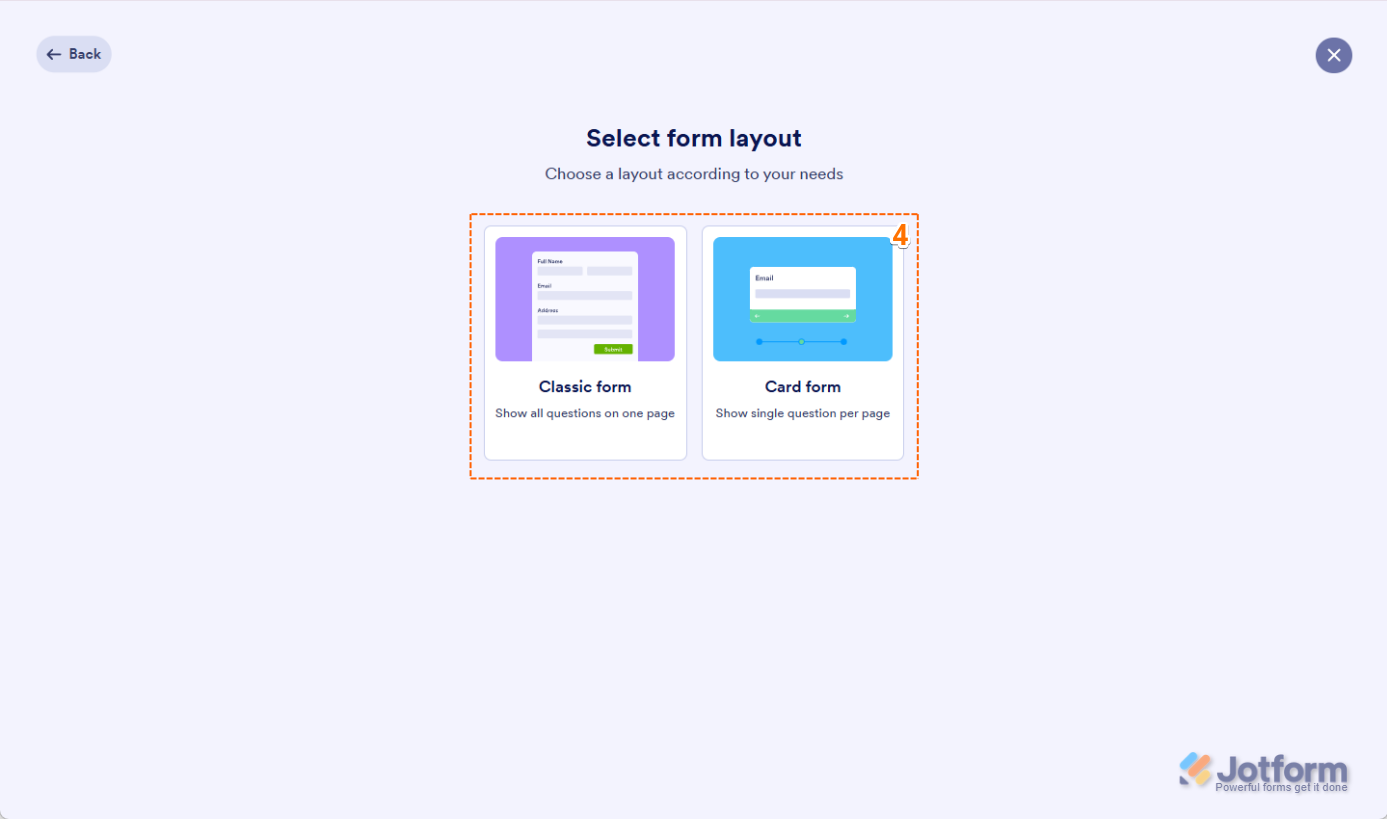
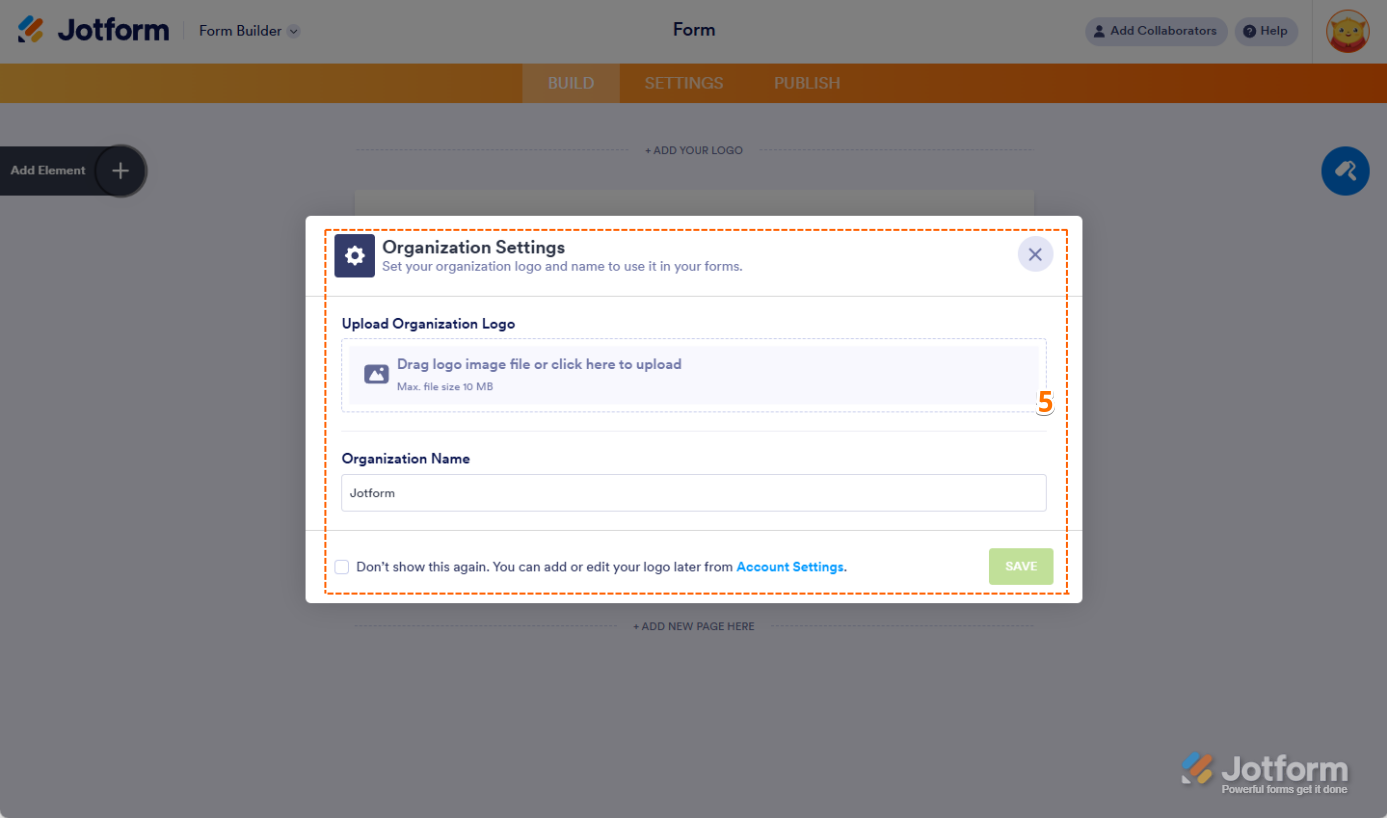

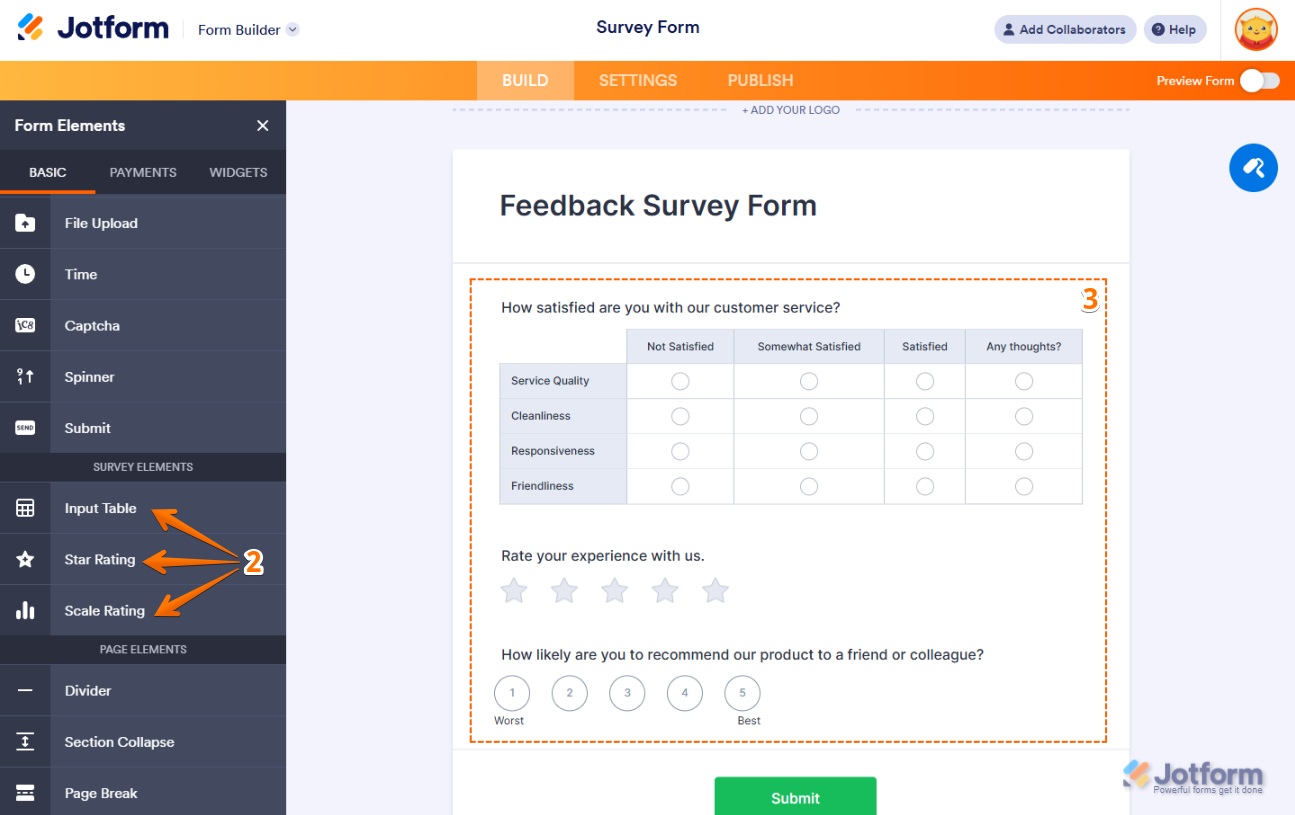
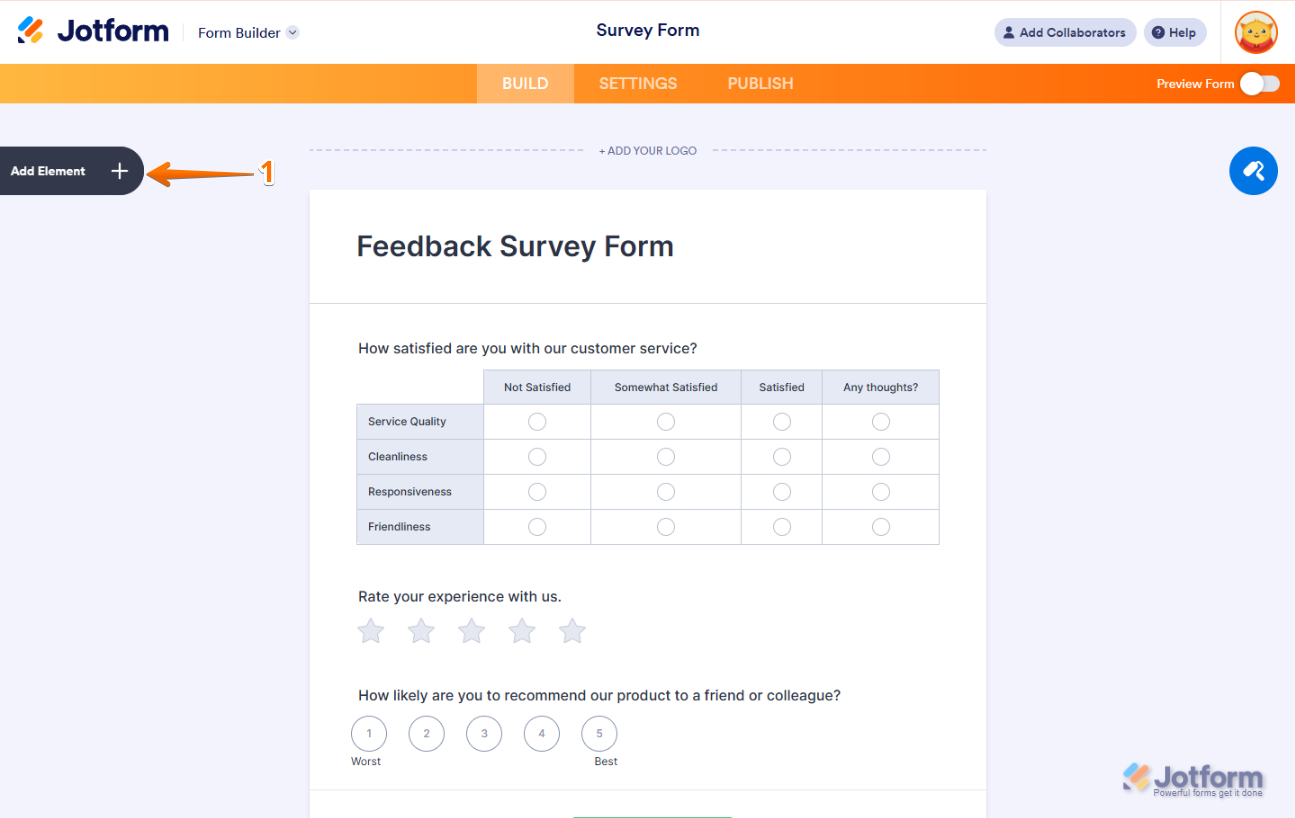
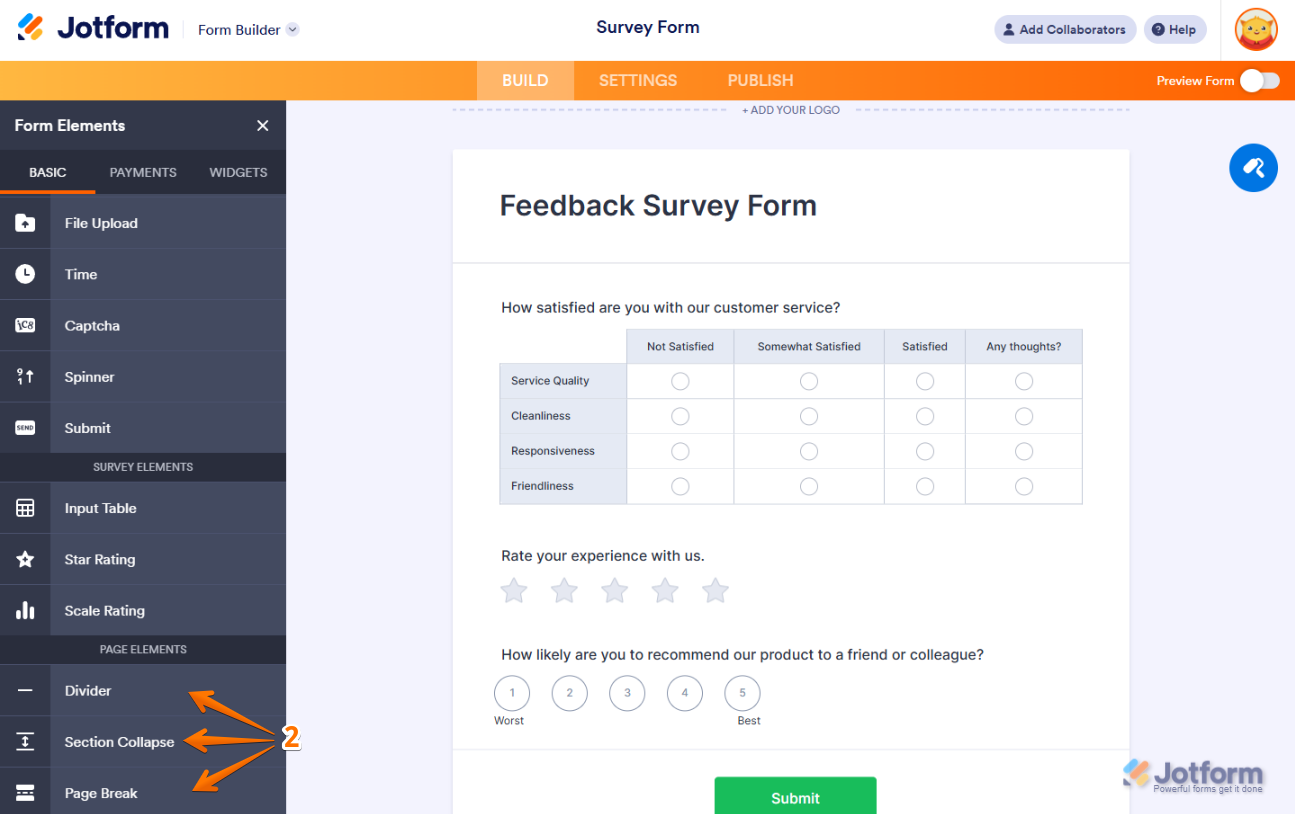
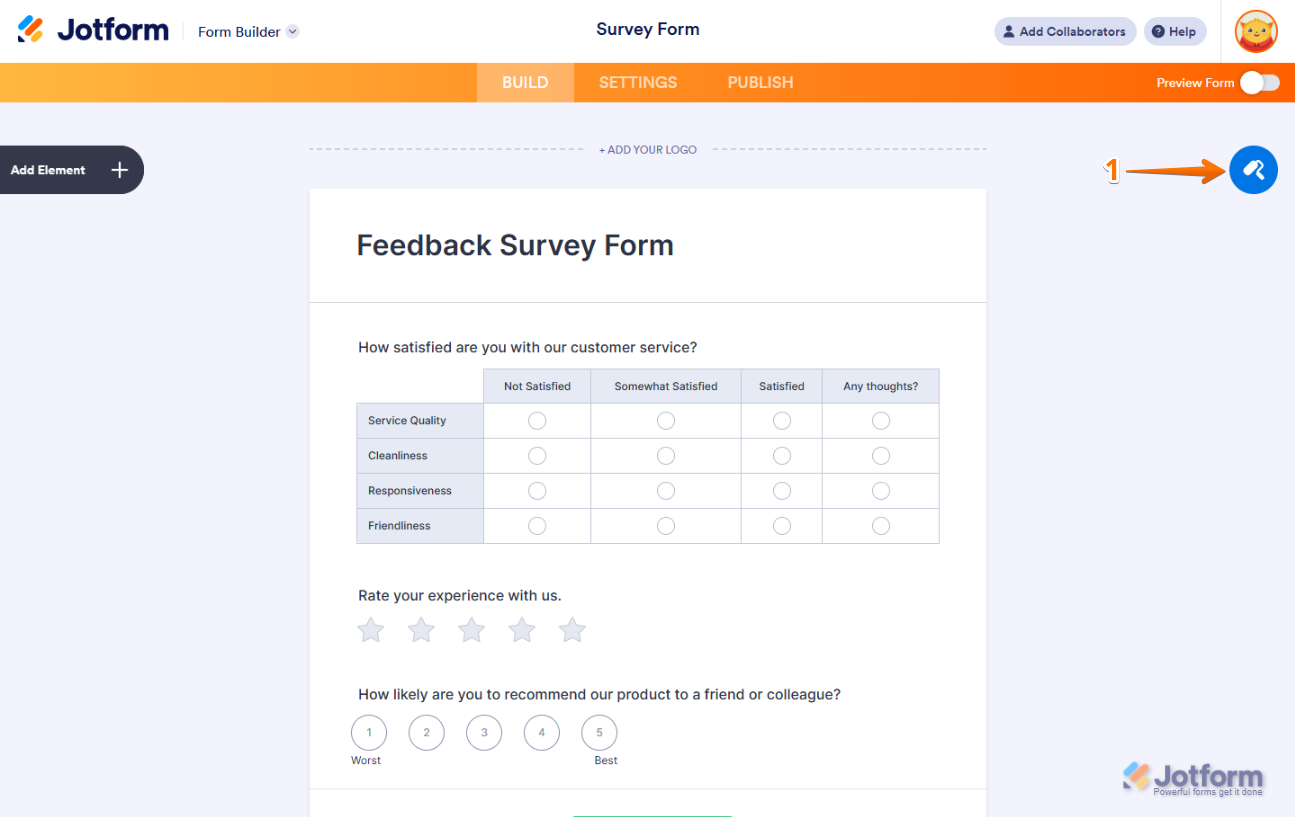
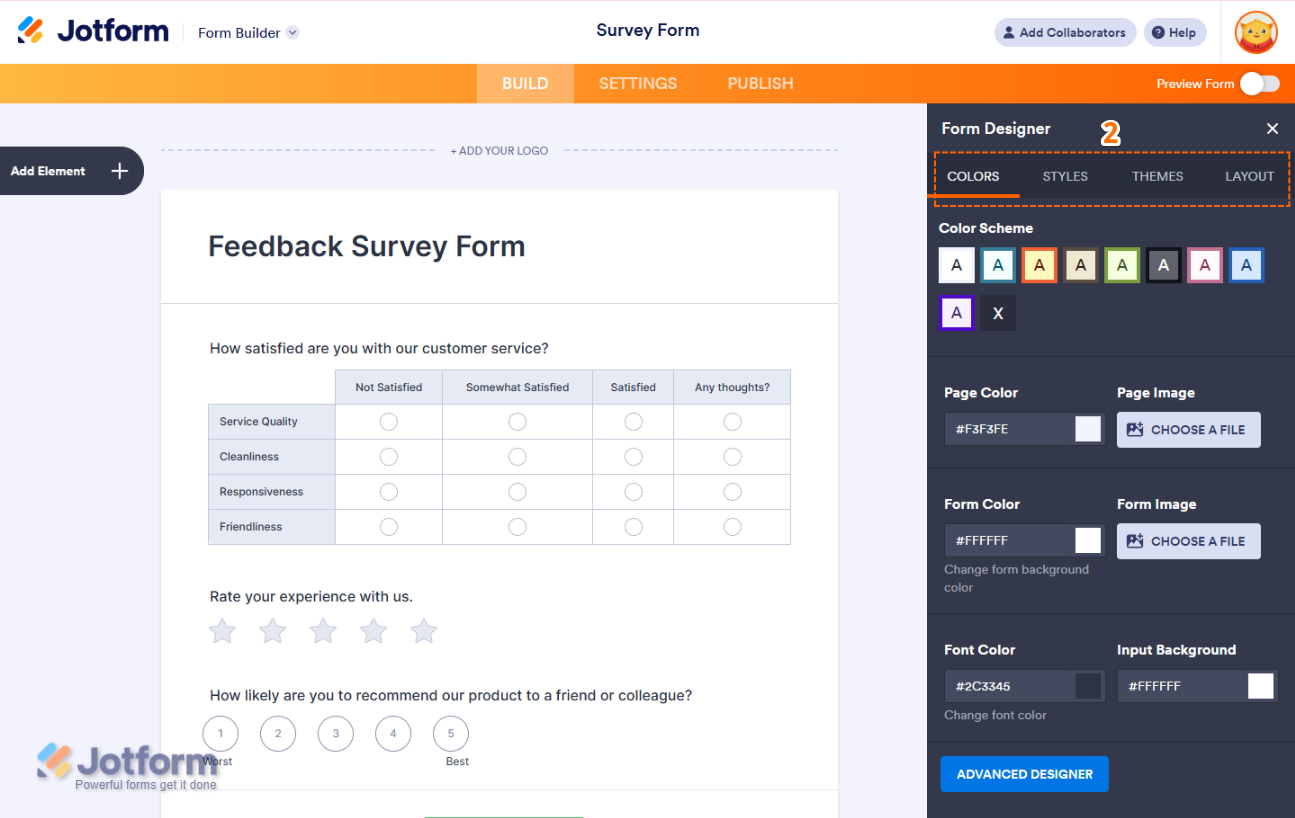
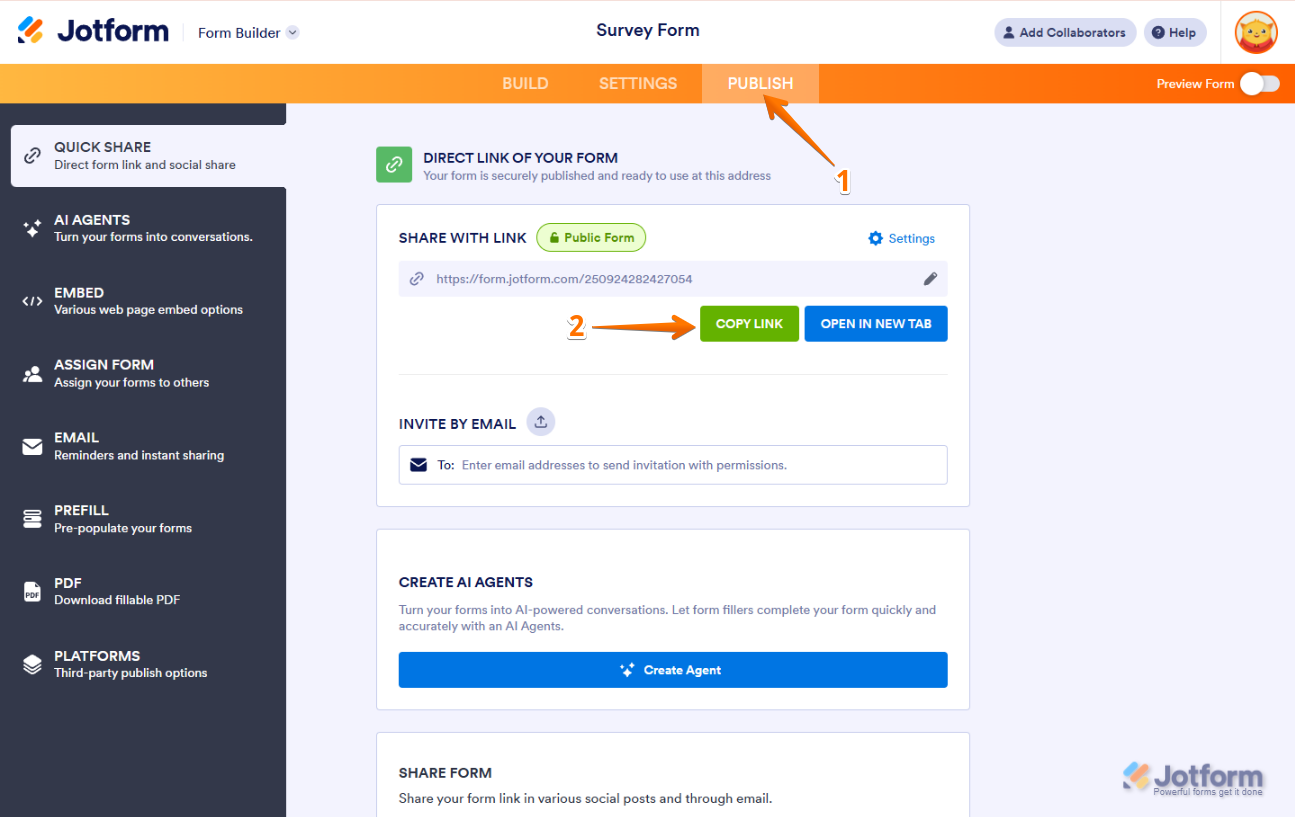
Enviar Comentario: